Cómo habilitar los efectos de mensajes manteniendo activa la opción «reducir movimiento» en iOS
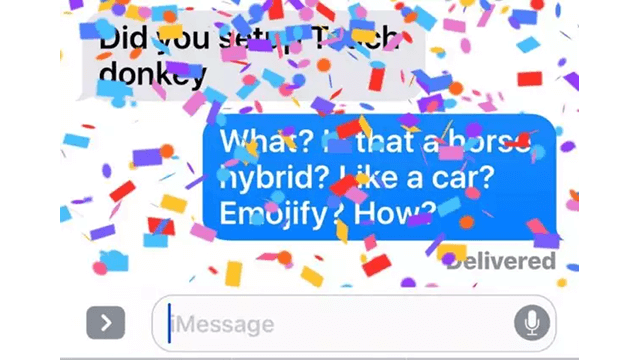
Las versiones modernas de iOS te permiten ver y enviar divertidos efectos de iMessage conservando la configuración de reducción de movimiento para quitar los efectos de zoom que se encuentran en otros lugares a lo largo de la interfaz de usuario de iPhone y iPad.
Anteriormente, si habilitabas la opción de «reducir movimiento», también causaría que los efectos de iMessage no funcionaran, pero ahora puedes tener tus efectos de iMessage con la opción de «reducir movimiento» activado
Cómo habilitar los efectos mensajes manteniendo activa la opción de «reducir movimiento» en iOS
Se trata de un ajuste de la configuración fácil de hacer y que requiere de una versión moderna de iOS, a partir de iOS 10.1 se tendrá la posibilidad de activar tanto los efectos de iMessage como la reducción de movimiento.
- Abre la aplicación «Ajustes» y ve a «General» y luego a «Accesibilidad»
- Selecciona «Reducir movimiento» y enciéndelo como de costumbre
- Busca el ajuste que dice «Efectos autom. de mensajes» actívalo
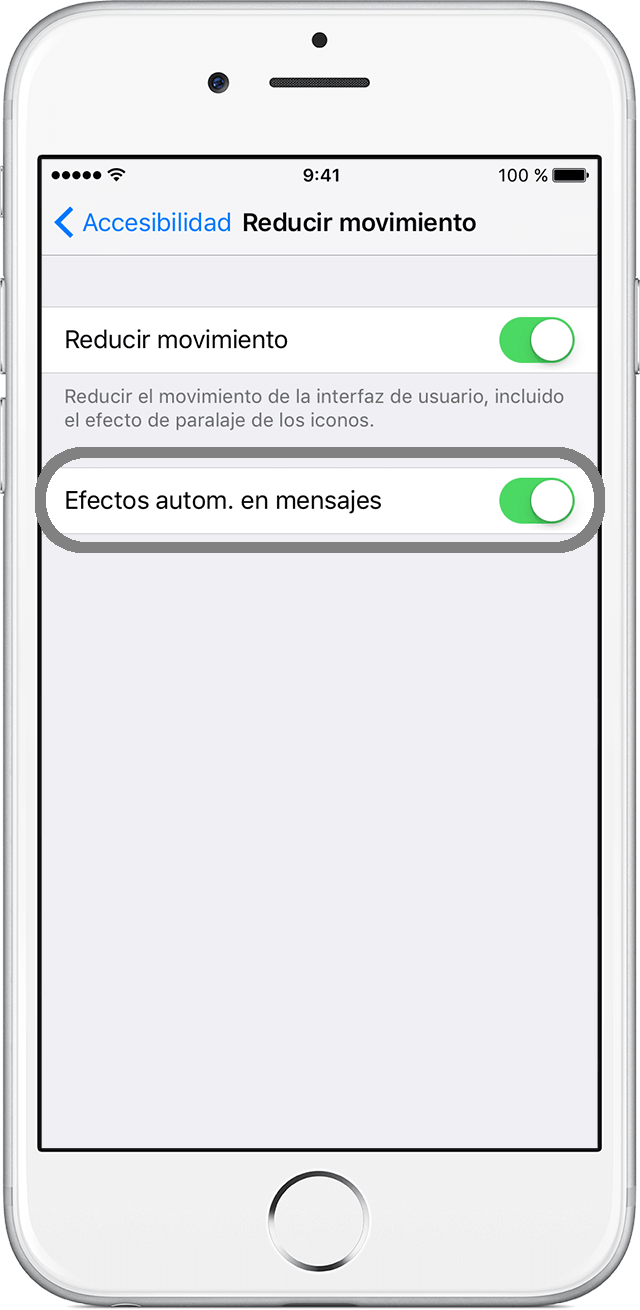
- Vuelve a la aplicación de mensajes y envía tus efectos de mensaje como de costumbre
- Si no ves estas configuraciones deberás actualizar iOS primero.
Recuerda que «reducir movimiento» permite un efecto de transición en iOS en lugar de mostrar los zips y zooms que pueden marear a algunas personas, y las transiciones también tienden a ser más rápidas por lo que puede ofrecer una mejora en el rendimiento percibido para el iPhone y el iPad.
Por supuesto, también puedes optar por deshabilitar los efectos de iMessage alternando a la posición de apagado el switch de «Efectos autom. de mensajes». Así que si no te encuentras cómodo con los efectos del mensaje, es fácil apagarlos, independientemente de cómo prefieras que reaccione la app de iMessages.




